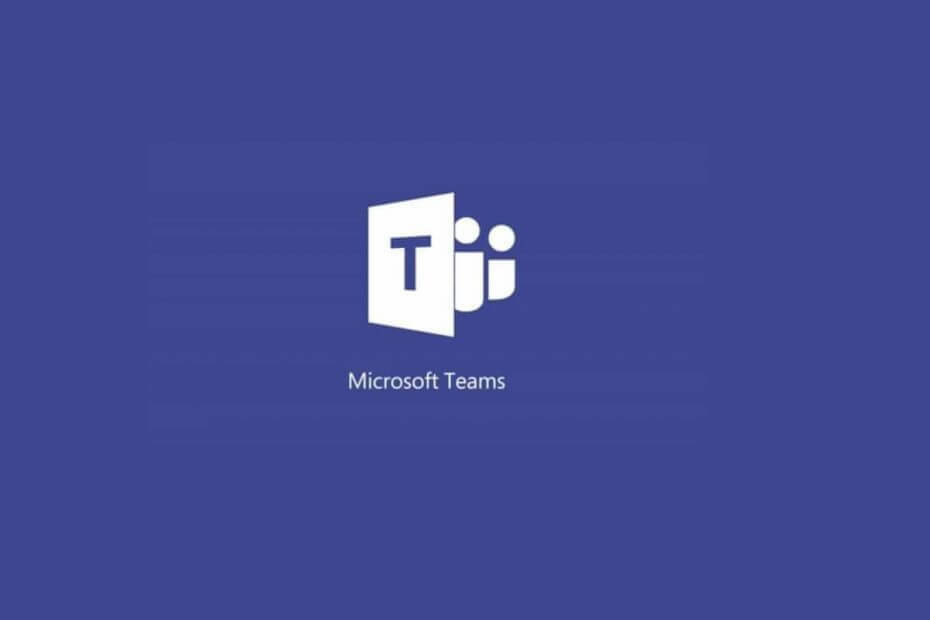- Microsoft Teams is een essentiële samenwerkingstool voor bedrijven en werknemers
- Het platform voedt dagelijks miljoenen bedrijven en helpt hen bij het uitwisselen van informatie en bestanden
- Veel gebruikers klaagden dat Microsoft Teams zichzelf installeert of start. Als je met hetzelfde probleem te maken hebt, helpt deze gids je om het op te lossen
- We raden aan om te bookmarken deze verzameling handleidingen voor het oplossen van problemen met MS Team, voor het geval je het later nodig hebt

Deze software zorgt ervoor dat uw stuurprogramma's blijven werken en beschermt u zo tegen veelvoorkomende computerfouten en hardwarestoringen. Controleer nu al uw chauffeurs in 3 eenvoudige stappen:
- DriverFix downloaden (geverifieerd downloadbestand).
- Klik Start scan om alle problematische stuurprogramma's te vinden.
- Klik Stuurprogramma's bijwerken om nieuwe versies te krijgen en systeemstoringen te voorkomen.
- DriverFix is gedownload door 0 lezers deze maand.
Microsoft lanceerde zijn unified communications-platform Microsoft Teams terug in 2017. Duizenden mensen gebruiken het liever regelmatig voor chats op de werkplek, videovergaderingen en meer.
In sommige gevallen wordt deze toepassing echter elke keer dat u deze aanzet op uw systeem geopend. Onlangs, een Redditor deelden een soortgelijke ervaring en vroegen om hulp van de gemeenschap.
Mijn laptop installeert en opent automatisch de Office Teams-app wanneer ik mijn computer aanzet, ongeacht hoe vaak ik deze verwijder. Help me alsjeblieft hiermee te stoppen.
Iemand kwam met een uitleg over waarom de Teams-app start bij het opstarten.
Als uw computer is aangesloten bij Azure AD, kan de beheerder ervoor zorgen dat Office wordt geïnstalleerd, en sommige Office 365-licenties bevatten Teams die met Windows worden geïnstalleerd, of u dat nu wilt of niet.
Degenen die soortgelijke problemen ondervinden, kunnen een van de volgende oplossingen proberen om het probleem op te lossen.
Stappen om te voorkomen dat Microsoft Team zichzelf installeert of start
Er is een oplossing die in de meeste gevallen werkt, ga naar uw programmalijst en zoek het Teams-machine-brede installatieprogramma. Verwijder eenvoudig het verwijderprogramma en dat zou moeten voorkomen dat Microsoft Team zelfstandig op uw pc installeert.
Als het probleem zich blijft voordoen, gaat u naar de volgende oplossing.
1. Wijzig de instellingen
We nemen vaak niet de moeite om de instellingen van de apps die op onze systemen zijn geïnstalleerd te controleren. Er is een ingebouwde optie waarmee gebruikers de app kunnen starten bij het opstarten van het systeem.
Open de instellingenpagina van de Teams-app en schakel de optie "Opstarten bij inloggen" uit.
2. Schakel onnodige apps uit
Er zijn veel applicaties die op de achtergrond draaien. U moet onnodige apps handmatig uitschakelen.
- Druk op de toetsen Ctrl+Shift+Esc om te openen Taakbeheer.

- Navigeer naar de Opstarten tabblad en zoek naar de Office Teams-app.
- Klik met de rechtermuisknop en selecteer Uitschakelen om het probleem op te lossen.
3. Controleer uw accounttype
Veel Windows-gebruikers hebben geen idee dat een werkaccount wordt geleverd met vooraf gedefinieerde instellingen.
Daarom is uw werkaccount mogelijk verantwoordelijk voor geforceerde installaties. Overstappen naar een persoonlijk account kan een tijdelijke oplossing zijn om te voorkomen dat Microsoft Team zichzelf installeert bij het opstarten.
4. Office 365-suite opnieuw installeren
Als geen van de bovenstaande oplossingen werkt, kunt u de volledige Office 365 Suite verwijderen en opnieuw installeren.
Reageer hieronder als u soortgelijke problemen heeft ondervonden.
Veel Gestelde Vragen
Microsoft Teams is een platform voor zakelijke samenwerking en productiviteit dat is geïntegreerd in de Office 365 Suite. Teams is beschikbaar op uw computer, of u het nu hebt geïnstalleerd, maar u bent het vergeten, of omdat het hulpprogramma bij Office is gekomen.
Werk je vaak op afstand, maak je deel uit van een groot team, geef je leiding aan een team van medewerkers of host je vaak webinars en videoconferenties, dan heb je zeker Microsoft Teams nodig om je taken.
Met Microsoft Teams kunnen beheerders e-mailuitwisseling, chats en kanalen controleren, evenals berichten van derden. Ga naar Toezichtbeleid om de controle-instellingen van Teams te configureren.